
في مثل هذه الحالات، يمكنك إزالة الإخطارات، ويمكنك ببساطة إيقاف الصوت من ويندوز 10 الإخطارات، دون إيقاف عليها بنفسك، والتي سيتم مناقشتها في التعليمات.
- كيفية تعطيل ويندوز 10 الإخطارات الصوت في المعلمات
- استخدام لوحة التحكم
- تعليمات الفيديو
تعطيل الصوت الإخطارات في نظام التشغيل Windows 10 المعلمات
يسمح الطريقة الأولى لك استخدام "معلمات" من ويندوز 10 إلى قطع الصوت الإخطارات، في حين إذا كان هناك مثل هذه الحاجة لذلك، فمن الممكن إزالة التنبيهات الصوتية فقط لبعض مخازن سطح المكتب والتطبيقات البرمجية.
- العودة إلى البداية - معلمات (أو اضغط وين + مفاتيح I) - النظام - الإخطارات والإجراءات.
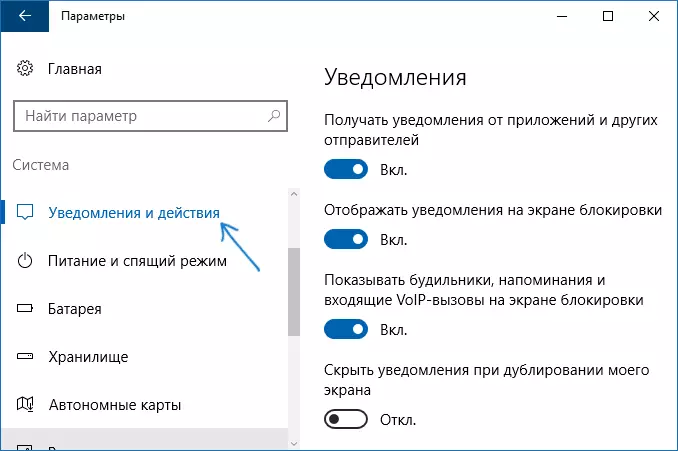
- في أحدث إصدارات نظام التشغيل Windows 10 في هذه الصفحة، يمكنك إيقاف تشغيل الصوت في وقت واحد لجميع الإخطارات، قم بإلغاء فقط "السماح صوت التشغيل الإخطارات". في الإصدارات السابقة من نظام التشغيل النقطة من هذا القبيل.
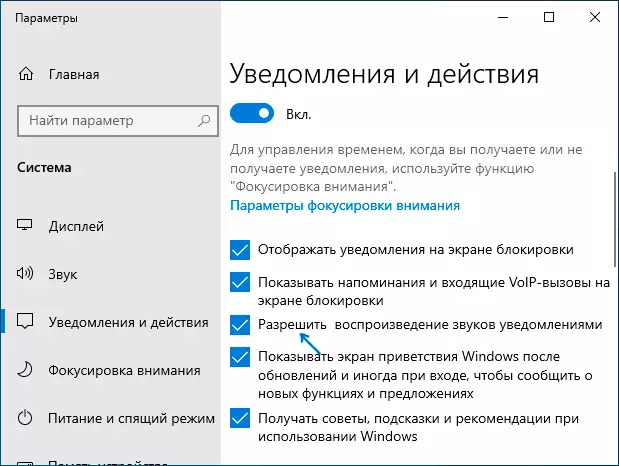
- أدناه في قسم "تلقي الإخطارات من هذه المرسل"، سترى قائمة من الطلبات التي ويندوز 10 إخطارات ممكنة، يمكنك تعطيل إخطارات بأكملها. إذا كنت تريد أن الأصوات الإعلام فقط تعطيل، انقر على اسم التطبيق.
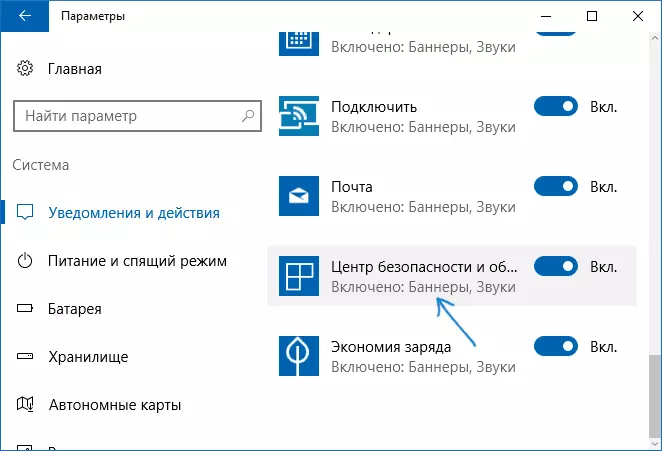
- في الإطار التالي، إيقاف "الصفارة عند تلقي الإخطار".

لكي لا تلعب أي أصوات لمعظم الإخطارات النظام (على سبيل المثال كمثال على ذلك، والمدافع ويندوز تحقق تقرير)، تعطيل الأصوات لتطبيق مركز الخدمة والسلامة.
ملاحظة: بعض التطبيقات، مثل الرسل، يمكن أن يكون الإعدادات الخاصة بهم من الأصوات الإعلام (في هذه الحالة، وليس الصوت القياسية من ويندوز 10)، لتعطيلها، فحص المعلمات من التطبيق نفسه.
تغيير معالم إخطار الصوت القياسية في لوحة التحكم
وهناك طريقة أخرى لتعطيل الصوت القياسية من ويندوز 10 الإشعارات لرسائل نظام التشغيل وكافة التطبيقات لاستخدام النظام إعدادات الصوت في لوحة التحكم.
- انتقل إلى لوحة تحكم Windows 10، تأكد من أن "كتل" من المقرر أن الحق في الميدان "عرض". حدد "الصوت".
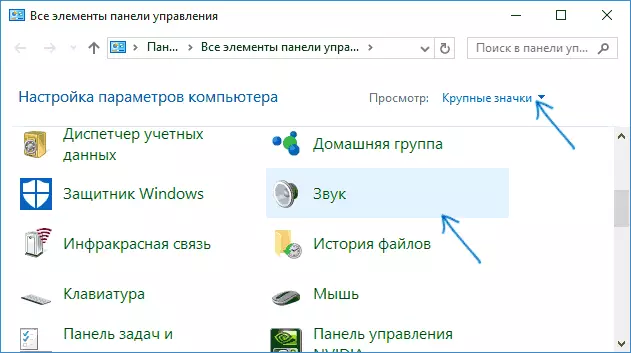
- فتح "الأصوات" علامة التبويب.
- في قائمة الأحداث الصوت صوتية، والعثور على "الإخطار" عنصر وتحديده.
- في القائمة "قائمة صوتية"، بدلا من الصوت القياسية، حدد "لا" (الموجود في الجزء العلوي من القائمة) وتطبيق الإعدادات.
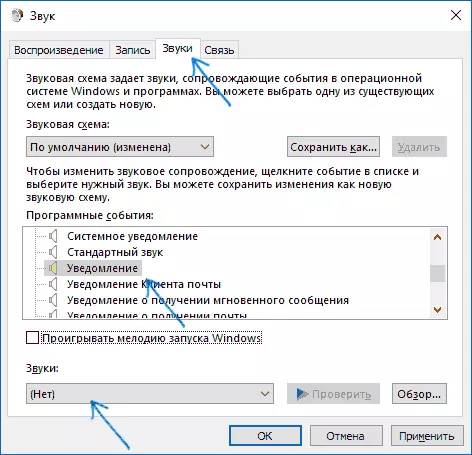
بعد ذلك، كل الأصوات الإخطارات (مرة أخرى، نحن نتحدث عن معيار ويندوز 10 الإخطارات، بالنسبة لبعض برامج التكوين من الضروري أن تنتج في المعلمات من البرنامج نفسه) سيتم تعطيل ولن يكون لزعزعة فجأة، في حين الأحداث ستواصل أنفسهم لتظهر في مركز إعلام.
كيفية تعطيل ويندوز 10 الإخطارات الصوت - تعليمات فيديو
آمل أن تتحول التعليمات مفيدة. إذا بقيت الأسئلة، وسوف نكون سعداء للرد عليها في التعليقات.
